Методичка по Excel (адресация, типы и форматы данных)
advertisement
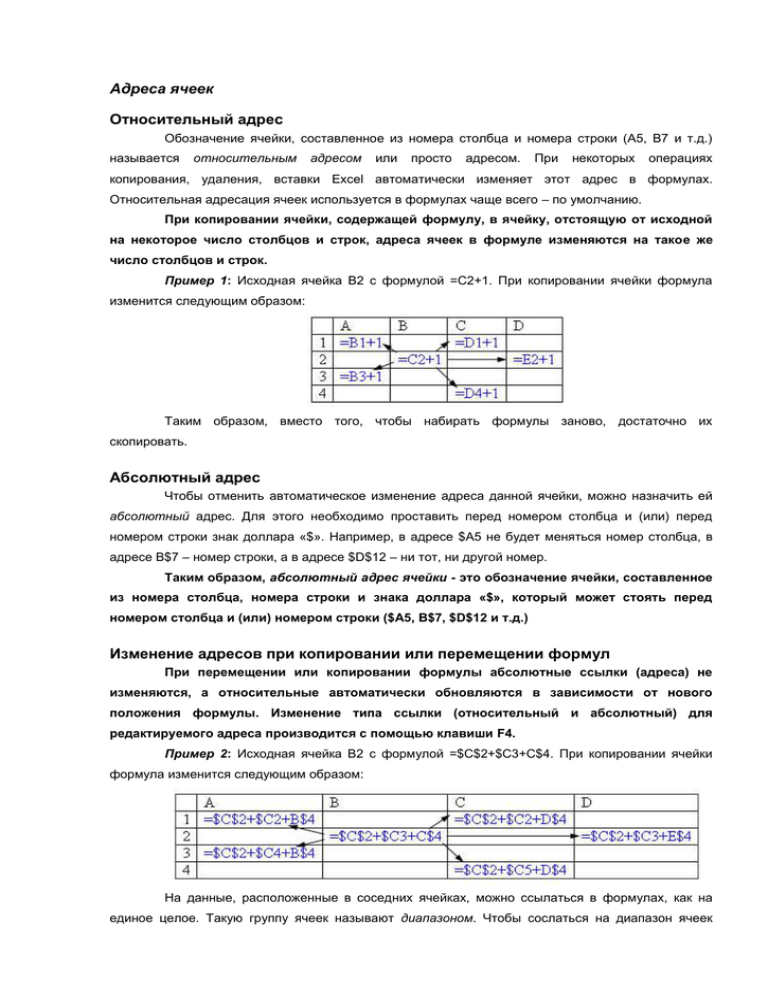
Адреса ячеек Относительный адрес Обозначение ячейки, составленное из номера столбца и номера строки (А5, В7 и т.д.) называется относительным адресом или просто адресом. При некоторых операциях копирования, удаления, вставки Excel автоматически изменяет этот адрес в формулах. Относительная адресация ячеек используется в формулах чаще всего – по умолчанию. При копировании ячейки, содержащей формулу, в ячейку, отстоящую от исходной на некоторое число столбцов и строк, адреса ячеек в формуле изменяются на такое же число столбцов и строк. Пример 1: Исходная ячейка B2 с формулой =С2+1. При копировании ячейки формула изменится следующим образом: Таким образом, вместо того, чтобы набирать формулы заново, достаточно их скопировать. Абсолютный адрес Чтобы отменить автоматическое изменение адреса данной ячейки, можно назначить ей абсолютный адрес. Для этого необходимо проставить перед номером столбца и (или) перед номером строки знак доллара «$». Например, в адресе $A5 не будет меняться номер столбца, в адресе В$7 – номер строки, а в адресе $D$12 – ни тот, ни другой номер. Таким образом, абсолютный адрес ячейки - это обозначение ячейки, составленное из номера столбца, номера строки и знака доллара «$», который может стоять перед номером столбца и (или) номером строки ($А5, В$7, $D$12 и т.д.) Изменение адресов при копировании или перемещении формул При перемещении или копировании формулы абсолютные ссылки (адреса) не изменяются, а относительные автоматически обновляются в зависимости от нового положения формулы. Изменение типа ссылки (относительный и абсолютный) для редактируемого адреса производится с помощью клавиши F4. Пример 2: Исходная ячейка B2 с формулой =$C$2+$C3+C$4. При копировании ячейки формула изменится следующим образом: На данные, расположенные в соседних ячейках, можно ссылаться в формулах, как на единое целое. Такую группу ячеек называют диапазоном. Чтобы сослаться на диапазон ячеек (например, на группу смежных ячеек в строке), можно указать через двоеточие адреса начальной (первой) и конечной (последней) ячейки в диапазоне. Например, обозначение А7:Е7 адресует ячейки А, В, С, D, Е в строке 7 (т.е. весь диапазон находится в одной строке), обозначение В3:В6 адресует ячейки 3, 4, 5, 6 в столбце В (т.е. весь диапазон находится в одном столбце) и т.п. Чтобы ввести ссылку на всю строку или столбец, нужно набрать номер строки или букву столбца дважды и разделить их двоеточием, например, А:А, 2:2. Для обозначения адреса ячейки с указанием листа используются имя листа и восклицательный знак, например, Лист2!В5, Итоги!В5. Для обозначения адреса ячейки с указанием книги используются квадратные скобки, например, [Книга1]Лист2!А1. Диапазоном можно обозначить и прямоугольный блок ячеек. Ссылки (адрес) на блок ячеек состоит из адреса ячейки, находящейся в левом верхнем углу прямоугольного блока ячеек, двоеточия и адреса ячейки, находящейся в правом нижнем углу этого блока. Например, B2:D5 адресует блок, в котором адрес левой верхней ячейки равен B2 и адрес правой нижней ячейки – D5 (см. рис). В Excel предусмотрен очень удобный способ ссылки на ячейку с помощью присвоения этой ячейке произвольного собственного имени. Имена используют в формулах вместо адресов. Имена ячеек в формулах представляют собой абсолютные ссылки. Имена присваиваются ячейкам или диапазонам ячеек для придания наглядности вычислениям в таблице и удобства работы, например, собственными именами можно обозначать постоянные величины, коэффициенты, константы, которые используются при выполнении вычислений в электронной таблице. Типы и формат данных В работе с электронными таблицами можно выделить три основных типа данных: текст, число и формула. Для эффективной работы с электронными таблицами необходимо четко определить назначение каждого типа и допустимый набор символов. Табличный процессор должен «знать», какого типа данные хранятся в конкретной ячейке таблицы, для того, чтобы правильно интерпретировать ее содержимое. Тип входных данных, содержащихся в каждой ячейке, определяется первым символом, который должен трактоваться не только как часть данных, но и как команда переключения режима. Первые два типа данных (число и текст) считаются константами (постоянными величинами), то есть представляют собой информацию, которая не изменяется без вашего участия. Введя в ячейку электронной таблицы числа (например, 6; 7890; 3,8) или текст (например, «Налоги», «Начисления»), вы как бы «впечатываете» свои данные в ячейку и видите их (или хотя бы часть этих данных) на экране. В чем же заключается отличие числа от текста? Есть ли необходимость разделять эти типы данных? Оказывается, есть. Число, в отличие от текста, может участвовать в вычислительных операциях. Так, например, можно число 6 умножить на число 3 и получить результат вычислений. Однако если вы попробуете из текста «Начисления» вычесть текст «Налоги», то получите сообщение об ошибке. Число Число в Excel может состоять только из следующих символов: цифры от 0 до 9 (0 1 2 3 4 5 6 7 8 9), знаки плюс (+) и минус (-), круглые скобки ( ), запятая (,) (используется в качестве десятичного разделителя), косая черта (/) (в рациональных дробях, например ½), знак процента (%), точка (.), знак мантиссы (Е е). Все другие комбинации, состоящий из цифр и нецифровых символов, интерпретируются как текст. Первыми символами в ячейке с числовыми данными могут быть: число, знак числа (плюс или минус) и левая круглая скобка. Знак плюс, стоящий перед числом, игнорируется. Перед отрицательным числом необходимо ввести знак минус или заключить его в круглые скобки. В качестве десятичного разделителя в России используют запятую. По умолчанию числа выравниваются в ячейке по правому краю. Это объясняется тем, что при размещении чисел друг под другом (в столбце таблицы) удобно иметь выравнивание по разрядам (единицы под единицами, десятки под десятками и т.д.). При выравнивании чисел в ячейке незначащие («хвостовые») нули в дробной части числа отбрасываются. Например, число 25,10 превратится в 25,1. Большие и малые (по модулю) числа удобно записывать в экспоненциальной форме, т.е. в виде условного сочетания мантиссы и порядка. Например, число 4890000 можно представить как произведение 4,89х106 (4,89 – мантисса, 6 – порядок) и записать так: 4,89Е+06. В Excel установлено ограничение для используемых числовых данных – 15 разрядов, т.е. числа хранятся с точностью до 15 знака независимо от количества разрядов, отображаемых на экране. Если число имеет больше 15 знаков, то разряды после 15-го преобразуются в нули. Текст Текстом в Excel является любая последовательность, состоящая из цифр, пробелов и нецифровых символов (буквы и специальные символы) – например, следующие записи (987$$78, 100 рублей) обрабатываются как текст. В качестве первого символа для обозначения текстовых данных иногда используется апостроф (`), кавычки (“) или пробел. Текст (текстовые данные, символьные данные) имеет описательный характер и не подвергается каким-либо преобразованиям. Общая длина вводимого в ячейку текста не может превышать 32767 символов. При необходимости можно расположить текст в ячейке в несколько строк. По умолчанию текст выравнивается в ячейке по левому краю. Это объясняется традиционным способом письма (слева направо). Вводя в ячейку текст, в ней отображается этот текст или его часть, если текст целиком не помещается в ячейке. Если вводимый в ячейку текст превысит по длине видимую ширину столбца, возможны два случая: 1) следующие ячейки в строке пусты, - тогда визуально текст накроет эти ячейки; 2) в следующих ячейках есть данные, - тогда правая часть текста скроется за этими ячейками. Если число не помещается в ячейке электронной таблицы, то в отличие от текста вместо числа в ячейке появляются символы ####. Это обусловлено тем, что частичное представление чисел в ячейках может привести к ошибкам в вычислениях. Для полного отображения числовых данных необходимо изменить формат числа или увеличить ширину столбца. Формулы Формулами в электронной таблице называют арифметические и логические выражения. Формулы в Excel всегда начинаются со знака равенства (=). После знака равенства в формулу вводят необходимые элементы (операнды) либо непосредственно (в виде чисел), либо в виде ссылок на ячейки и соединяют их операторами, определяющими, какие действия следует выполнить над этими элементами. Формула возвращается на экран в виде вычисленного значения, т.е. в ячейке отображается не сама формула, а результат вычислений по этой формуле, а сама формула отображается в строке (поле) ввода и редактирования. Например, ввод формулы =А1+А2 означает, что нужно сложить содержимое ячеек А1 и А2 и вывести результат в активной ячейке. По умолчанию Excel вычисляет формулы при их вводе и автоматически пересчитывает формулы при каждом изменении входящих в них исходных данных. Правило использования формул в программе Excel состоит в том, что, если значение ячейки действительно зависит от других ячеек таблицы, всегда следует использовать формулу, даже если операцию легко можно выполнить в «уме». Это гарантирует, что последующее редактирование таблицы не нарушит ее целостности и правильности производимых в ней вычислений. Формулы могут включать константы (чаще всего постоянные числовые значения), ссылки на ячейки, операторы (знаки арифметических, логических и других операций), функции, скобки. Формула может содержать ссылки, то есть адреса ячеек, содержимое которых используется в вычислениях. Это означает, что результат вычисления формулы зависит от числа, находящегося в другой ячейке. Ячейка, содержащая формулу, таким образом, является зависимой. Значение, отображаемое в ячейке с формулой, пересчитывается при изменении значения ячейки, на которую указывает ссылка. При выполнении вычислений на место ссылки вставляется значение, находящееся в ячейке, на которую указывает ссылка. Адреса ячеек вводят в формулы по латинскому регистру, а знаки арифметических операций (сложения, вычитания, умножения и деления) – с цифровой клавиатуры. Для выполнения вычислений с помощью формул и функций в Excel имеются четыре вида операторов: арифметические операторы (сложение +, вычитание -, умножение *, деление /, процент %, возведение в степень ^) используются для выполнения арифметических операций над операндами. Например, =А1+В3, =400-С4, =А3*G13, =D3/G7, =10%, =C6^2; операторы сравнения (равно =, меньше <, больше >, меньше или равно <=, больше или равно >=, не равно <>) используются для сравнения двух значений. Результатом сравнения является логическое значение: либо ИСТИНА, либо ЛОЖЬ). Например, =F5=G5, =F5<G5, =F5>G5, =F5<=G5, =F5>=G5, =F5<>G5; операторы ссылок (диапазон : (используется для формирования ссылок на диапазоны ячеек) и объединение ; (объединяет несколько ссылок в одну ссылку)) используются для формирования ссылок на диапазоны ячеек или на несколько отдельных ячеек. Например, =СУММ(В5:В10), =СУММ(В5;С6;D7); текстовый оператор конкатенации & (амперсанд) применяется для объединения нескольких последовательностей символов в одну строку, т.е. для объединения содержимого ячеек в одну текстовую строку. Например, =А1&В5. Структура или порядок элементов в формуле определяет конечный результат вычислений. При использовании в формулах арифметических операторов необходимо соблюдать принятый в математике порядок арифметических операций. Сначала производится возведение в степень, затем – умножение и деление, в последнюю очередь – сложение и вычитание. Скобки позволяют изменять стандартный порядок выполнения действий: операции в скобках выполняются первыми. Если два оператора имеют одинаковый приоритет, то вычисление производится слева направо. Формулы могут включать функции. В общем случае функция – это переменная величина, значение которой зависит от значений других величин (аргументов). Функции представляют собой программы с уникальными именами. Это заранее определенные формулы, для которых пользователь должен задать конкретные значения аргументов. Все функции имеют одинаковый формат записи и включают имя функции и перечень аргументов (список параметров). Аргументы записываются в круглых скобках после имени функции. Скобки – обязательная принадлежность функции, даже если у нее нет аргументов. Если аргументов несколько, то один аргумент от другого отделяется точкой с запятой. В качестве аргументов функции могут использоваться числа (константы), адреса ячеек или диапазонов, имена ячеек или диапазонов, текст, другие функции, логические значения и др. Общее количество символов в формуле не может быть больше 1024. Строка аргумента может содержать не более 255 символов. Функции, в которых в качестве аргумента используется другая функция, называются вложенными. В одной формуле разрешается использовать вложение функций до седьмого уровня. Excel содержит более 400 встроенных функций, условно разделенных на несколько категорий: Математические, Статистические, Финансовые, Логические, Текстовые и др. В русифицированных версиях Excel имена многих функций записываются на русском языке. Имена функций лучше набирать строчными буквами. После завершения ввода имен правильно введенных функций строчные буквы автоматически преобразуются в ПРОПИСНЫЕ, что служит критерием правильности ввода функции. Математические функции выполняют различные математические операции, например, суммирование чисел (СУММ), вычисление логарифмов (LOG, LN), тригонометрических функций (SIN, COS), преобразование радиан в градусы (ГРАДУСЫ) и т.п. Статистические функции выполняют операции по вычислению параметров случайных величин или их распределений, представленных множеством чисел, например, среднего значения (СРЗНАЧ), стандартного отклонения (СТАНДОТКЛОН) и т.п. Финансовые функции используются в сложных финансовых расчетах, например, определение амортизационных отчислений, определение размера ежемесячных выплат для погашения кредита и т.п. Логические функции (всего 6 функций – ЕСЛИ, И, ИЛИ, НЕ, ИСТИНА, ЛОЖЬ) используются для построения логических выражений, результат которых зависит от истинности проверяемого условия. Логические выражения строятся с помощью логических функций и операторов сравнения (равно =, меньше <, больше >, меньше или равно <=, больше или равно >=, не равно <>). Например, =ЕСЛИ(В4<100,100,200) расшифровывается так: если ячейка В4 содержит число меньше 100, то функции присваивается значение 100, если же условие не выполняется (В4 больше или равно 100), то функции присваивается значение 200. Текстовые функции относятся к функциям, которые не возвращают значение, а выполняют операции над текстовыми строками или последовательностью символов, вычисляя длину строки (ДЛСТР), преобразовывая заглавные буквы в строчные (СТРОЧН), позволяют соединять (сцеплять) две строки (СЦЕПИТЬ) и т.п. К текстовым данным нельзя применять операции умножения и деления. Для облегчения работы с встроенными функциями используется Мастер функций. Мастер – инструмент, позволяющий выполнить требуемое действие по шагам с уточнением параметров по каждому шагу. Для вызова Мастера функций можно использовать команду горизонтального меню окна Excel «ВСТАВКА» -> «Функция», кнопку панели инструментов и комбинацию клавиш Shift+F3. «Вставка функции» на